
こんにちは、ヒガシです。
このページでは、指定したセル内にデータが入力されているかどうかを判断できるIsEmpty関数の使い方と実際の使用例をご紹介していきます。
エクセル上にゲームなんかを作っていると意外と使えるスキルです。
ぜひ習得しておきましょう。
そもそもIsEmpty関数とは?
まず初めに本題であるIsEmpty関数とは何なのかをご説明しておきます。
IsEmpty関数は指定したセルなり変数の中にデータが入っているかを判定してくれるもので、空欄ならTrue、データが入っていればFalseを返してくれる関数です。
使い方は以下の通りです。
IsEmpty(セル or 変数)
そのまんまですね。笑
IsEmpty関数でセル内のデータ有無を判定する方法
次にIsEmpty関数でセル内データの有無を判定するサンプルコードを紹介します。
Sub IsEmpty_Sample()
check_cell = Range("A1")
'check_cell = Cells(1, 1)
MsgBox IsEmpty(check_cell)
End Sub
変数check_cellをRangeかCellsで指定し、このcheck_cell変数を先ほど紹介したIsEmpty関数に渡してあげるだけです。
サンプルコードの実行結果確認
それでは先ほどのサンプルコードを実際に実行してみましょう。
まずは指定セルであるRange(“A1”)にデータが入っている場合です。
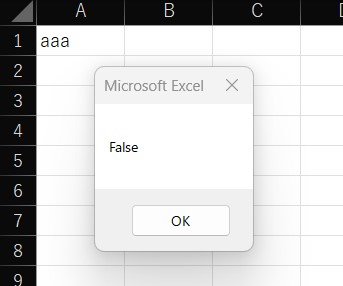
IsEmptyは空欄ならTrueなので、問題なくFalseを返してくれていますね。
次は指定セルであるRange(“A1”)にデータが入っていない場合です。
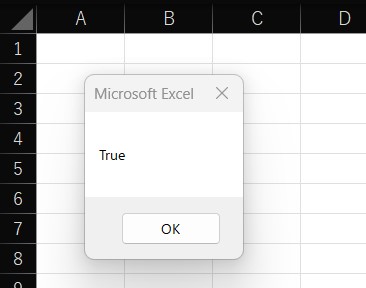
こちらは空欄なのでしっかりTrueを返してくれていますね。
おわりに
というわけで今回はセルにデータが存在しているかどうかを判定できるIsEmpty関数をご紹介しました。
ぜひご活用ください。
このように、私のブログではエクセルスキルはもちろん、様々なプログラミングスキルを紹介しています。
ぜひ他の記事ものぞいてみてください。




コメント